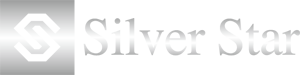文字オブジェクトの作成方法

オブジェクトツールバー【文字オブジェクト作成アイコン】をクリック。
背景ウィンドウ上でマウスのカーソールが十字の形状に変化します。
この状態で、マウスをクリックしたまま四角形の対角線を描く要領でマウスを動かしてください。
適当な大きさのオブジェクトが作成された時点でクリックを放すと、
文字オブジェクトを配置できます。
文字オブジェクトの状態について
文字オブジェクト背景がピンクの場合、文字オブジェクトの枠内に文字が納まっていない場合に表示されます。
「属性設定(文字)」から文字サイズを小さくする、もしくは文字オブジェクト枠の大きさを調節してください。
文字オブジェクトの活用

文字オブジェクトの移動
文字オブジェクトをクリックし、そのままマウスを動かす事(ドラッグ)で移動できます。
文字オブジェクトの大きさ変更
文字オブジェクトをクリックし、外周に配置されたハンドル(小さな□部分)をクリックしマウスを動かす(ドラッグ)することで大きさの変更ができます。